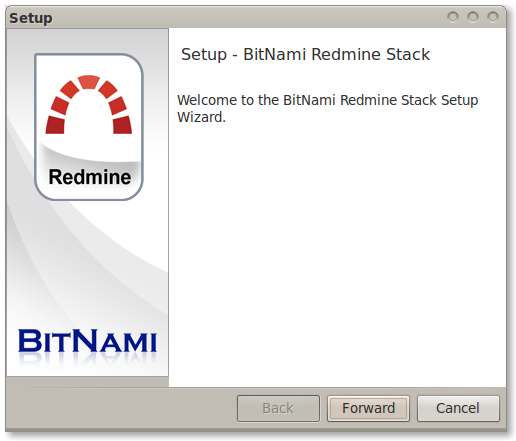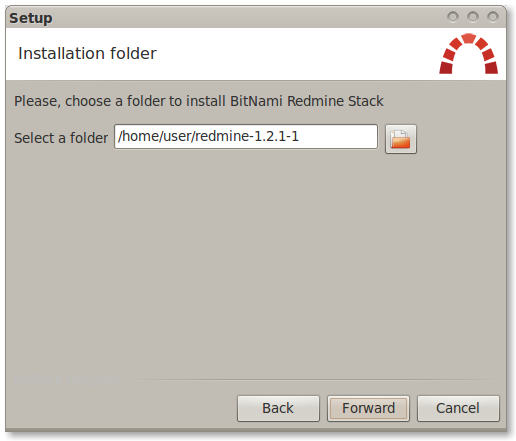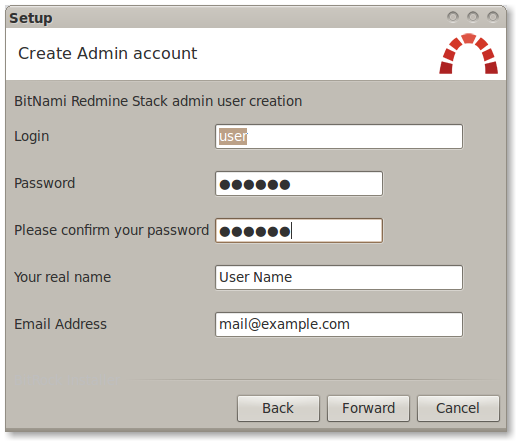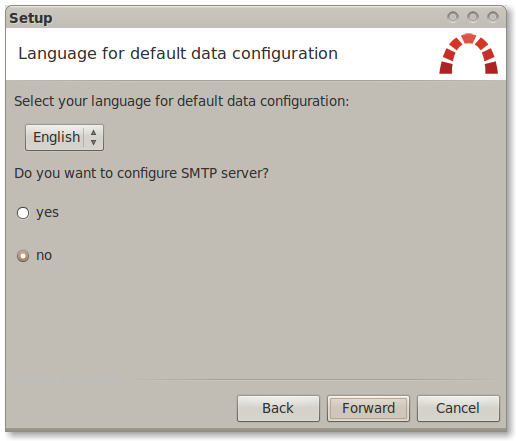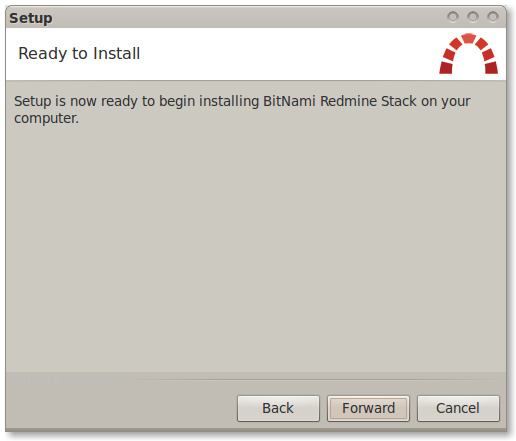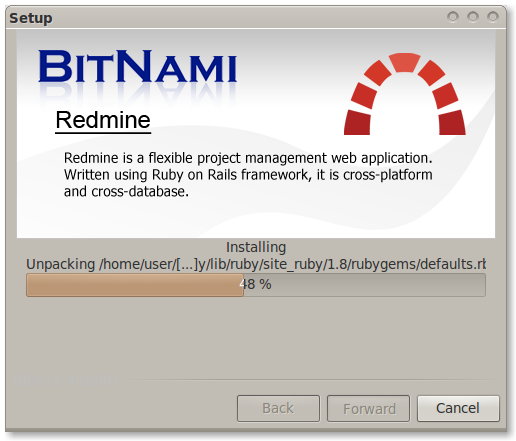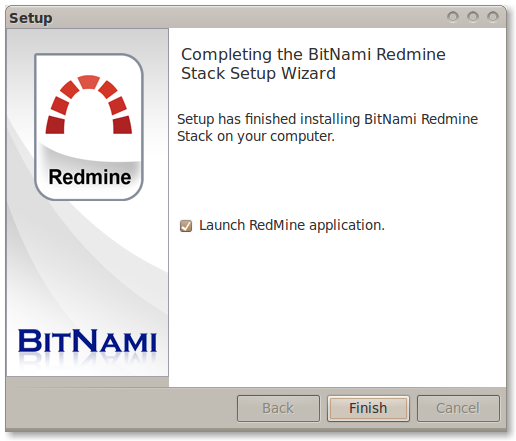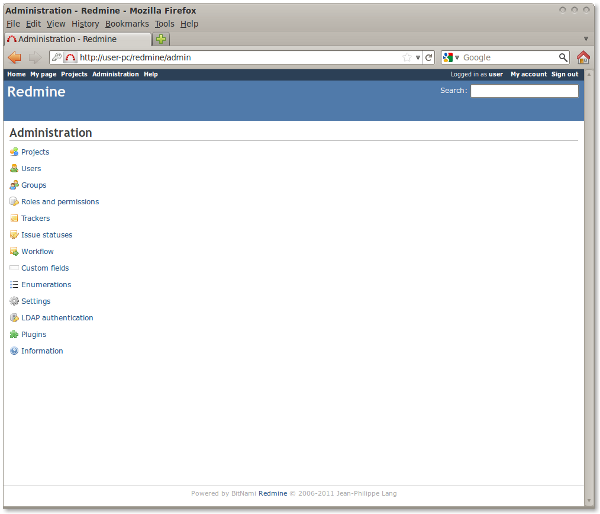- Redmine
- Latest releases¶
- Resources¶
- How to install Redmine in Linux, Windows and OS X using BitNami Redmine Stack¶
- What is BitNami Redmine Stack?¶
- Installing BitNami Redmine Stack¶
- BitNami Redmine Stack Installation on Linux
- Установка Redmine за 15 минут (RVM + RoR + Unicorn + Nginx)
- Введение
- Подготовка
- Отключение ipv6
- Установка общего софта
- Установка
- Получение Redmine
- PostgreSQL
- My SQL
- Настройка и тестовый запуск Redmine
- Настройка базы данных
- Сборка зависимостей и решение проблем
- Инициализация БД
- Unicorn
- Nginx
- Автозагрузка
Redmine
Latest releases¶
Resources¶
How to install Redmine in Linux, Windows and OS X using BitNami Redmine Stack¶
What is BitNami Redmine Stack?¶
BitNami Redmine Stack is an all-in-one installer that makes it easy to install Redmine on your computer. It is free, easy to use and self-contained. That means it bundles and automatically configures every piece of software (dependency) necessary to run Redmine for development or production purposes, including Apache, MySQL, Subversion and Ruby on Rails.
You can download the latest version of BitNami Redmine stack for Windows, Linux and OS X at http://bitnami.org/stack/redmine.
Installing BitNami Redmine Stack¶
Regardless of which operating system you are running (Windows / Linux / Mac), the install process is the same.
Download the latest version of Redmine Stack from the BitNami website.
Find the installer you just downloaded (the filename will be similar to bitnami-Redmine-VERSION-linux-installer.run). Double click on the icon to launch the installer.
Click «Forward».
Now it will ask where do you want to install the program. Provide the location where you want to install the BitNami Redmine stack and click «Forward» when you are done.
The user and password you provide here will be used to create the admin account in Redmine Click «Forward» when you are done.
Type in the name you want to use for your Redmine site, and click «Forward».
The installer is now ready to begin the installation process. Click «Forward».
Wait a minute while the installer copies the files and configures your Redmine installation.
Redmine is now set up and ready to be used. Click «Finish» to launch the application.
You can now log in using the username and password you provided during the installation.
redmine_installing.png (52,054 КБ) Josue Alvarez, 2011-08-04 18:09
redmine_launch.png (48,906 КБ) Josue Alvarez, 2011-08-04 18:09
Main_application.png (47,736 КБ) Josue Alvarez, 2011-08-04 18:09
Redmine_welcome_screen.png (42,882 КБ) Josue Alvarez, 2011-08-04 18:09
Choose_directory.png (24,991 КБ) Josue Alvarez, 2011-08-04 18:09
User_data.png (33,071 КБ) Josue Alvarez, 2011-08-04 18:09
redmine_settings.png (27,547 КБ) Josue Alvarez, 2011-08-04 18:09
tf00000010.xlsx (16,854 КБ) Mukesh Narayan, 2017-04-18 12:10
Источник
BitNami Redmine Stack Installation on Linux
Redmine is a mature and very good project management web application using Ruby on Rails framework. Since it requires specific Rails and Ruby Gems versions, Installing and configuring Redmine is not child’s play.
One option of setting up Redmine is by downloading the latest stable release from http://www.redmine.org/wiki/redmine/Download Since Apache, MySQL and Ruby are usually already installed on servers, this is good option for those who have server resources and can manage server tweaking and capability to install Gems and upgrade Rails version and other dependencies if required.
But most people might not want to go this route considering administering Linux server is not everybody’s forte. There’s another easier method of setting up Redmine and that’s using BitNami Redmine Stack.
BitNami Redmine Stack greatly simplifies the deployment of Redmine and its required dependencies. It can be deployed using a native installer or in the cloud.
BitNami native installers automate the setup of a BitNami application stack on your server. This installer includes all of the software necessary to run out of the box. It’s like everyday software installation routine of clicking through Next-Next-Next. The only difference is that in this case you have to type some commands.
BitNami stacks are completely self-contained and will not interfere with other software on your system. BitNami Redmine stack installs the complete bundle with all the Redmine dependencies such as Apache, Ruby, Rails, Gems, MySQL, Subversion (SVN), ImageMagic etc.
Log in to your Linux server using SSH and download this file by typing wget command:
On Linux, you will need to give it executable permissions. Once downloaded, you can change permissions on this installer and then begin the installation process, invoke it from shell:
It will ask you to choose the installation directory. If the destination directory does not exist, it will be created as part of the installation. Also the default listening port for Apache is 8080, for MySQL is 3006, for Subversion is 3690 and for Mongrel cluster are 3001 and 3002. If those ports are already in use by other applications, you will be prompted for alternate ports to use.
The next step will ask you you to create the initial admin user:
Username and password: You will use this information to login into the administrative part of Redmine. The password you provide here will also be used to protect other parts of the installation.
Real name: The name that will be displayed in the application.
Email address: Your email address.
You can select the language to load the default data into the next page.
The next step will ask you email address to send emails:
SMTP Address: The address of SMTP server.
SMTP Hostname: The name of SMTP server.
SMTP Port: The port of SMTP server.
SMTP Username and Password: User and password to SMTP server.
If you donot encounter any errors, you will see the message that installation process has been completed.
Источник
Установка Redmine за 15 минут (RVM + RoR + Unicorn + Nginx)
Эта статья является результатом работы по установке и автономизации работы сервера на базе ОС Linux с Redmine по различным источникам (в том числе и по официальной инструкции), часть команд и последовательность действий были взяты из других источников. Все используемые источники указаны в конце статьи.
Введение
В общем задача звучала так: установить Redmine на сервер, где веб-сервер на nginx.
Так как Redmine написан на RoR, то необходимо иметь RoR среду, но проблема в том, что разные RoR приложения могут требовать разные версии окружения. В моем случае необходимо было предусмотреть возможность установки RoR приложений с разным окружением, а значит нужен менеджер версий, который будет разворачивать нужную среду в нужном месте.
RVM — менеджер версий сред ruby, начиная от версий интепретатора и заканчивая джемами. Нужен для того чтобы запускать разные RoR приложения на одном сервере, которые могут требовать разные среды исполнения.
Также хотелось классический вариант веб-сервера на nginx. Однако, nginx не знает как исполнять приложение, и в данном случае выступает в качестве прокси на исполняющий веб-сервер RoR приложения.
Unicorn — веб-сервер для Rack (и RoR в том числе) приложений. Почему-то мне не захотелось использовать passenger, наверное потому что nginx должен быть скомпилирован с passenger, то есть не чистый nginx. А еще потому что Unicorn может быть свой для каждого RoR приложения, а не один глобальный.
Теперь задача становится более ясной: установить Redmine на сервер, развернув стек RoR+Unicorn+Nginx, с автоматическим запуском.
Подготовка
Отключение ipv6
Примечание: необязательно, написал потому что мне надо было решить проблему 🙂
Установив на VPS Ubuntu 16.04 при попытке apt-get install не мог получить данные по ipv6 :
Решение: отключить ipv6 добавив соответствующую информацию в /etc/sysctl.conf:
Установка общего софта
curl для установки RVM (Ruby Version Manager):
Примечание: остальное необязательно если читатель пользуется другим софтом для этих дел 🙂
Установка
Получение Redmine
На данный момент самая свежая стабильная версия Redmine 4.1.1. Заходим в директорию /opt/ скачиваем туда архив, распаковываем переименовываем в redmine и удаляем архив:
Теперь путь до Redmine: /opt/redmine/
Проверив владельца директории можно увидеть неизвестного юзера 1000 , нам надо чтобы директорией владел www-data (чтобы автоматически поднимать сервис от юзера www-data ):
PostgreSQL
Этот раздел нужен только если Вы выбрали в качестве СУБД PostgreSQL!
Здесь все просто, делаем как написано в официальной инструкции по установке redmine — устанавливаем PostgreSQL версии >9.2.
Проверим текущую версию пакета в репозитории:
Если все нормально двигаемся дальше, иначе ищем способ установить нужную версию пакета.
Теперь нужно зайти на сервер PostgreSQL (чтобы зайти надо сменить юзера терминала, потому что только юзер postgres может в psql), создать пользователя и базу данных:
Для выхода надо ввести \q
На работе уже использовалась СУБД PostgreSQL, в тоже место предполагалось ставить GitLab (он работает с PostgreSQL), поэтому здесь сделал так.
My SQL
Этот раздел нужен только если Вы выбрали в качестве СУБД MySQL!
Установка сервера MySQL:
Действия с MySQL = 8.0 для пользователя необходимо использовать старый метод аутентификации mysqlnativepassword (и вот еще ссылка):
У меня в одном проекте уже использовалась СУБД MySQL 8, поэтому решил поставить с использованием MySQL.
Сначала надо установить gnupg2 и установить проверочные ключи для установки RVM:
Теперь в директорию /opt/ надо скачать rvm скрипт:
Затем установка самого RVM (из директории /opt/ ):
После установки RVM будет создана новая группа rvm , в которую надо поместить пользователя www-data (чтобы от него запускать RVM):
Окружение Ruby On Rails для текущей сессии терминала можно установить так (а можно и по другому):
На данный момент мы скачали самую последнюю стабильную версию Redmine 4.1.1, которая требует версию Ruby [2.3, 2.6] . Узнаем что есть в RVM:
Вывод достаточно большой, но нас интересует именно это:
Последняя версия Ruby 2.6.5 , установим ее и назначим использовать по умолчанию:
Создадим окружение для Redmine:
Теперь при входе в директорию /opt/redmine/ через терминал, для этой директории будет установлено окружение ruby-2.6.5@redmine :
Настройка и тестовый запуск Redmine
Настройка базы данных
Файл /opt/redmine/config/database.yml.sample является примером как должен выглядеть конфиг подключения к БД. Создадим конфиг:
Запишем в конфиг данные для работы с БД:
Сборка зависимостей и решение проблем
Теперь надо собрать все зависимости RoR приложения:
При сборке RoR приложения в разных условиях могут возникать разные проблемы.
Используя PostgreSQL в качестве СУБД команда bundle может закончится ошибкой связанной с модулем pg :
Решение нашел здесь, а именно:
Для MySQL тоже возникает проблема с модулем mysql2 (детали ошибки аналогичны как и для PostgreSQL). Решение нашлось здесь, а именно:
Еще была проблема с nokogiri, решение нашел здесь, а именно:
Не забываем опять запустить bundle
Инициализация БД
Теперь нужно сделать 5-ый, 6-ой и 7-ой шаги: сгенерировать случайный ключ для сессий, создать структуру БД и инициализировать данные в БД:
Тестовый запуск
Пробуем запустить Redmine на webrick:
Если запуск прошел успешно, то на 3000 порту можно посмотреть сайт ( localhost:3000 или ip:3000 ).
Unicorn
В /opt/redmine/GemFile запишем зависимость:
Создадим конфигурационный файл для unicorn:
И вставляем туда текст конфига:
Создаем директории в соответствии с конфигом и меняем владельца:
Теперь выполнив bundle (если нет ошибок), можно запускать unicorn (из директории /opt/redmine/ ):
Уничтожить процесс unicorn можно по pid файлу :
Nginx
Пишем в конфиг nginx (у меня путь /etc/nginx/nginx.conf ), в секцию http (при этом виртуальные хосты должны быть отключены):
Или вот полный конфиг (для доступа к Redmine по ip адресу):
Если nginx запустился без ошибок, то пробуем обратится на сайт по ip адресу (или по localhost ), Redmine должно работать.
Автозагрузка
Если перезагрузить сервер (или внезапно уничтожить Unicorn), то сам Unicorn автоматически не поднимется, надо это организовать.
Почитать о том, что происходит ниже можно здесь и здесь.
Идем в /etc/systemd/system/ и создаем файл redmine.service :
PIDFile — pid файл процесса , по которому будет отслеживаться жизнь процесса
User и Group — юзер и группа, от которых будет производится запуск
ExecStart — команда запуска
ExecReload — команда перезагрузки
ExecStop — команда остановки
RestartSec — рестартовать процесс через N времени в случае если процесс отвалился
ExecStart , ExecReload , ExecStop могут быть путями до bash скриптов. Именно так и было мной сделано (потому что прежде выполнения команд старта/перезагрузки необходимо было разворачивать окружение, сделать это в файле конфига не представлялось возможным :))
Создаем файлы скрипты в /opt/redmine/config/ меняем владельца и группу, и ставим права на запуск:
unicorn_start для запуска unicorn (запускаем rvm , переходим в директорию с redmine — установится нужное окружение, запускаем unicorn):
unicorn_stop для остановки сервиса:
unicorn_reload для перезапуска сервиса (останавливаем и запускаем):
Теперь просмотрев статус сервиса можно увидеть:
Теперь можно start / reload / stop .
Если запуск произошел успешно, значит все верно настроено, в случае перезагрузки или внезапного падения Unicorn — он будет поднят автоматически!
Источник